Google 幻灯片中图片背景移除指南
您是否曾经为 Google 幻灯片演示文稿准备好了完美的图片,却被凌乱的背景分散了注意力?好吧,您并不孤单。由于并非每个人都具备编辑技能,您想知道是否可以在 Google 幻灯片中去除图片背景。好消息?在平台内去除图片背景非常简单!在本指南中,您将了解如何在 Google 幻灯片中去除背景,以及如何使图片透明,无需任何经验。
如何在 Google 幻灯片中删除图片背景
在 Google 幻灯片中移除图片背景似乎需要第三方应用,但多亏了 Google Workspace Labs,您现在可以利用 Google 幻灯片中的 AI 功能来完成此操作。无论您是想清理项目,还是想为幻灯片进行创意设计,Google 的 AI 工具都能简化这项任务。
Google Workspace Labs 非常适合裁剪徽标、肖像或任何您想要突出显示的内容,并且不会造成视觉干扰。虽然效果可能略有不同,但它足以完美地完成日常使用。以下是 Google 幻灯片图片背景去除方法:
步骤1。 前往您正在使用的 Google 幻灯片演示文稿,然后导航到要放置图片的幻灯片。在这里,点击上方的“插入”菜单,选择“图片”,然后确定图片的保存位置。您可以从电脑上传、搜索网页、云端硬盘等方式上传图片。
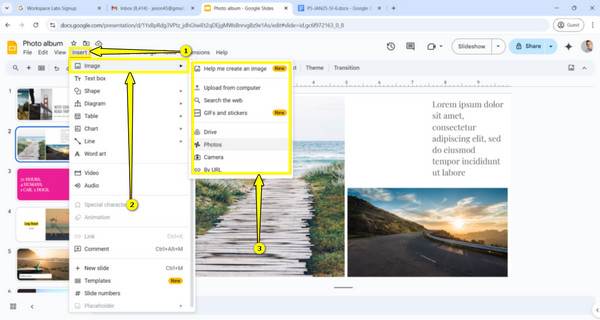
第2步。 点击图片,然后右键点击并从侧面菜单中选择“编辑图片”。或者,双击图片即可访问编辑选项。
第 3 步。 在图像编辑菜单选项中,找到并选择“去除背景”选项。之后,该工具将自动分析图片并擦除背景。之后,请检查图像,确保背景已完全清晰地去除。
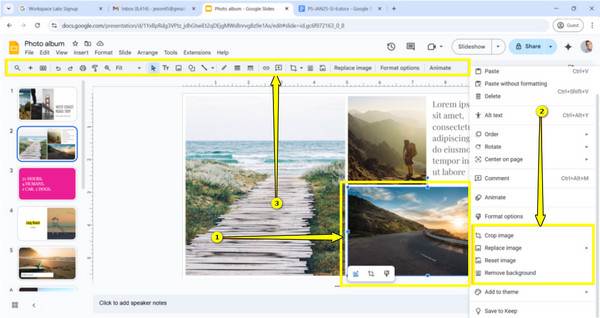
使用在线背景去除器使图像在 Google 幻灯片中透明
无论您是在处理项目还是商务演示,清晰的视觉效果都至关重要。背景干净的图片可以让您的幻灯片看起来既现代又专业。因此,如果您认为 Google 的 AI 工具无法清晰地从 Google 幻灯片中的图片中移除背景,请使用 AnyRec 免费背景卸妆在线 只需上传图片,剩下的交给 AI 处理。无需注册,而且它是一款无水印工具,让您尽情享受 消除图像的黑色背景,无论是肖像、徽标还是产品照片。
特征:
- 完全免费的在线背景去除器,100% 安全。
- 可以为个人和商业用途创建透明/彩色背景。
- 借助人工智能,它可以在几秒钟内检测出背景并将其删除。
- 可调节画笔大小并放大/缩小以准确去除。
步骤1。 打开您喜欢的网络浏览器并搜索 AnyRec 免费背景卸妆在线,然后点击“上传图片”按钮选择照片。或者直接将选定的照片拖放到页面上。
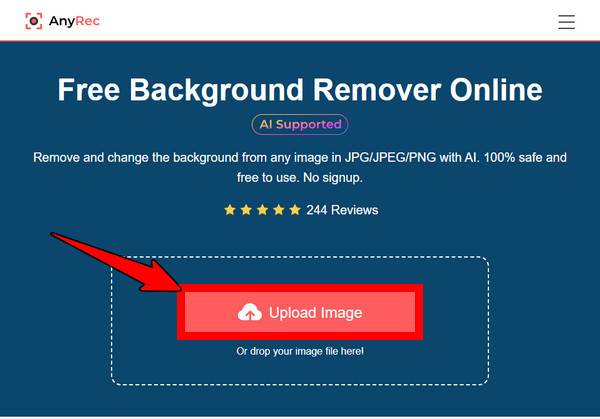
第2步。 上传后,该工具将立即开始工作。只需几秒钟,您就可以看到处理后的图像(不含背景)。您可以并排看到原始版本和透明版本。
需要清理边缘吗?使用“画笔”工具微调拍摄对象周围的剩余区域。
第 3 步。 如果您对效果满意,请点击“下载”按钮,将新去除背景的图片保存到您的电脑中。现在,它就可以用在幻灯片上了!您可以进一步 更改图片背景 使用 AnyRec 在线产品。
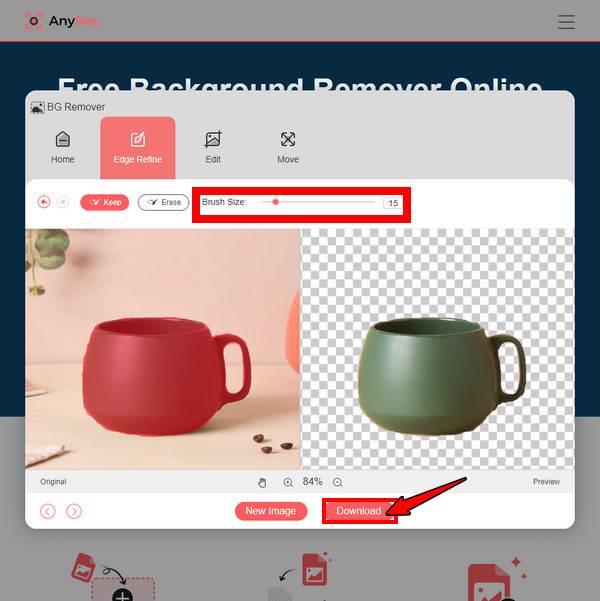
选择哪种方法去除照片背景
以上几种方法都可以去除 Google 幻灯片的背景,哪一种最适合你的视觉内容呢?虽然这两种方法都能立即提升 Google 幻灯片的整体外观,但其中一种方法在易用性、上传速度、附加功能等方面更胜一筹。
为了帮助您决定选择哪种方式使 Google 幻灯片中的图片透明,下面是 Google Workspace Labs 与 AnyRec Free Background Remover Online 的比较表:
| 特征 | Google Workspace 实验室 | AnyRec 免费背景卸妆在线 |
| 平台 | 内置于 Google 幻灯片 | 在线工具 |
| 使用方便 | 一键去除背景 | 提供简单的上传和删除流程 |
| 使用权 | 仅限在线 Workspace Labs 用户 | 对于需要在线删除背景的人来说,它是完全免费的 |
| 准确性 | 很好,但由于仍处于实验阶段,结果可能会有所不同 | 完全准确,在清晰主体背景去除方面表现最佳 |
| 输出格式 | 直接到你的幻灯片 | 可下载 PNG 到您的计算机 |
| 编辑功能 | 基本 AI 抠图 | 可调整画笔大小自动去除背景 |
| 适合 | 想要快速解决问题且无需下载任何内容的 Google Slides 实验室用户 | 任何需要快速且免费的方式来去除背景而不影响质量的人 |
结论
无论您是在创建演示文稿还是学校项目,在 Google 幻灯片中去除图片背景都会让您的作品更加美观。Google Workspace 实验室提供了一些简单有效的方法,让您可以快速去除 Google 幻灯片中的背景。然而,如果您需要更强大的控制力和更高质量的效果,AnyRec 免费在线背景去除器将是您的理想之选。它速度快、界面友好,并且 AI 效果出色,无疑是让您的图片变得透明并准备好用于 Google 幻灯片演示文稿的完美解决方案。



